USB对拷线在苹果Mac系统的升级说明丨US166
- 对拷线升级工具
- 最新版
- US166
在使用绿联USB对拷线时,若您的苹果电脑系统为OS 10.15的Catalina,可通过安装本升级工具来继续使用,同时也可兼容低版本的MAC OS。
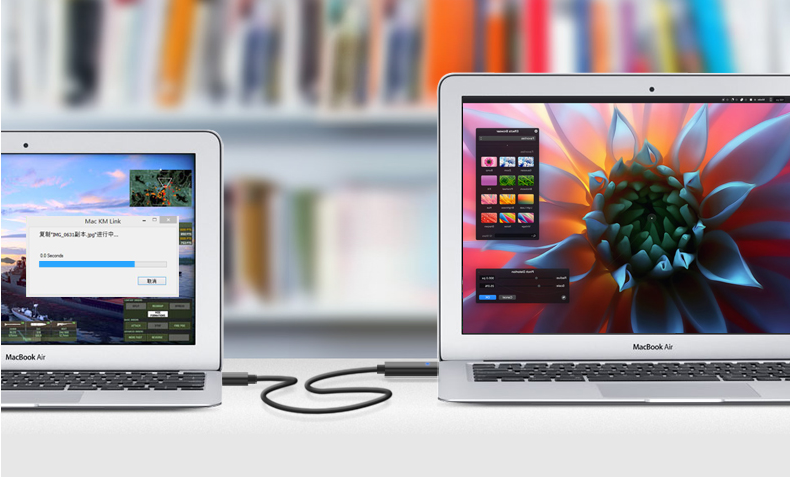
USB对拷线在苹果Mac系统的升级步骤如下:
一、下载升级工具
①、解压文件:将此压缩文件解到电脑桌面“USB 2.0 对拷线升级操作说明”文件夹中。

②、“USB 2.0 对拷线升级操作说明”文件夹中的资料如下:

二、产品升级
①、安装升级工具前,请把WINDOWS系统杀毒软件先退出再安装,否则会出现不能升级的情况;
②、在WINDOWS系统电脑上打开“Upgrade tools”文件夹,双击“UpgradeTool-1.0.1325.47.exe”文件打开升级工具;
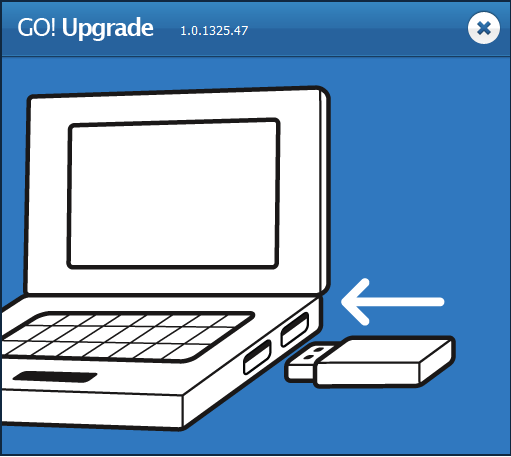
③、将产品的其中一端连接至电脑的USB接口,电脑识别产品成功后出现以下图界面;
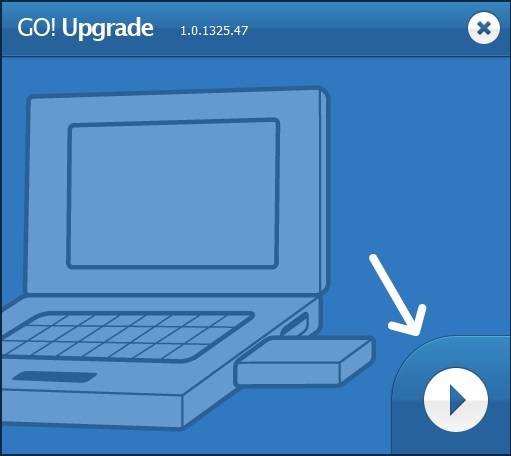
④、点击播放图标后,会出现以下图界面,表示产品正在升级中,此时不能断开产品与电脑连接,否则升级不成功。
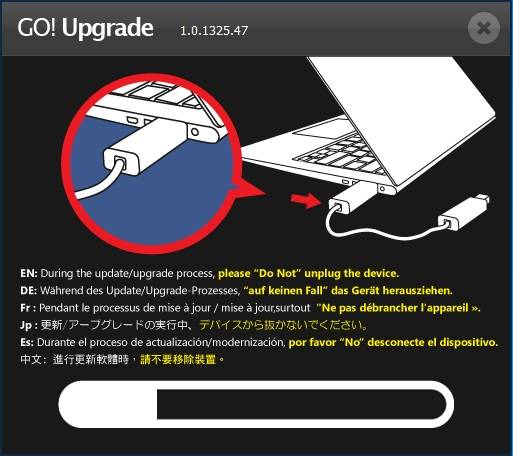
⑤、待出现以下图界面,表示产品升级成功。
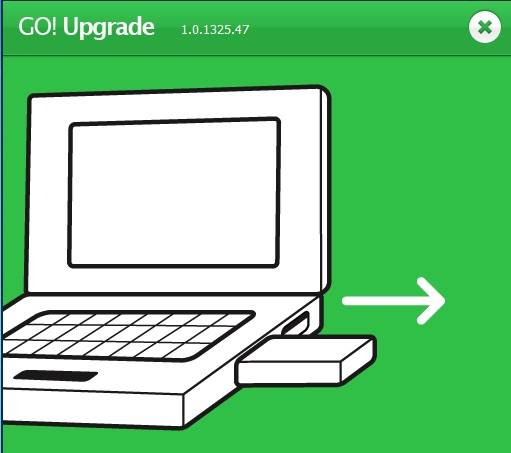
三、对拷线设置
在苹果Mac OS系统使用,还需要在电脑中设置对拷线(Windows系统不需要),
将产品连接到苹果电脑,然后重启电脑后出现下图界面,按电脑提示在电脑中设置对拷线。
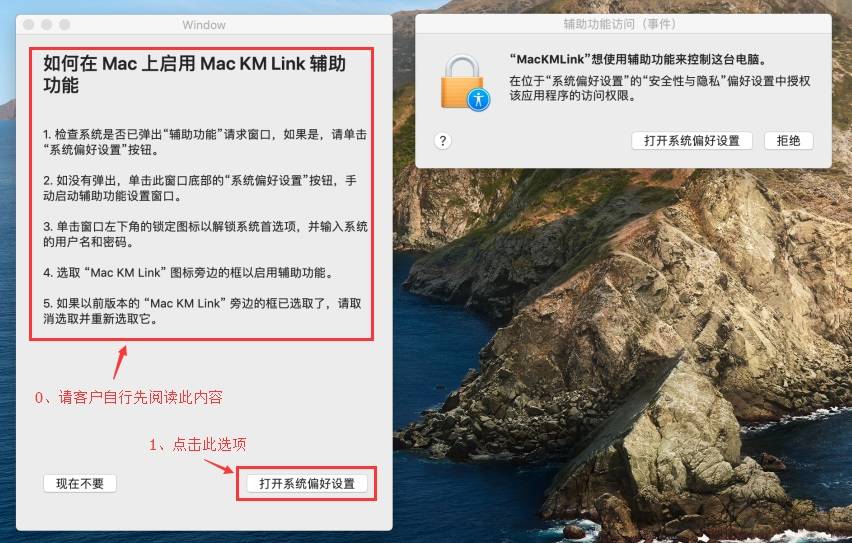
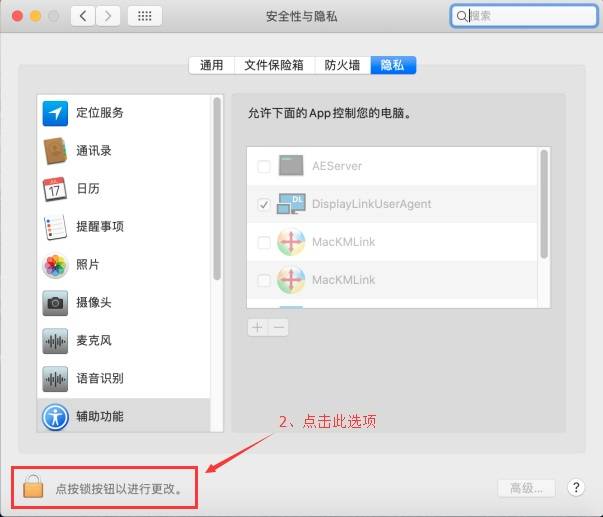
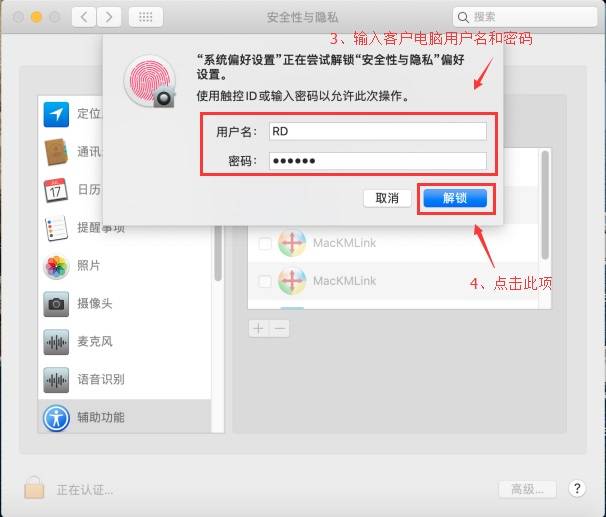
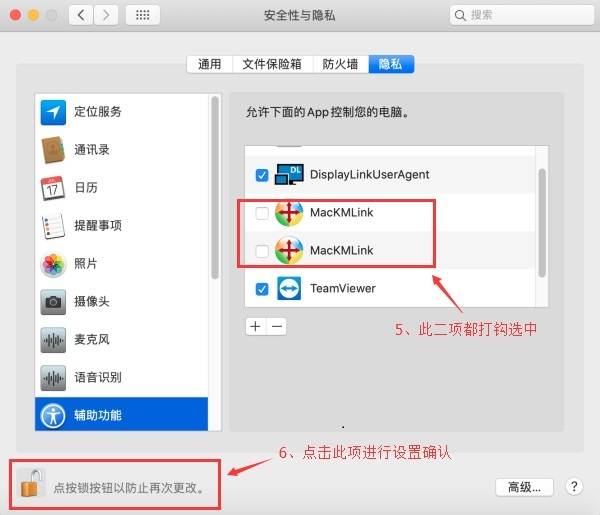
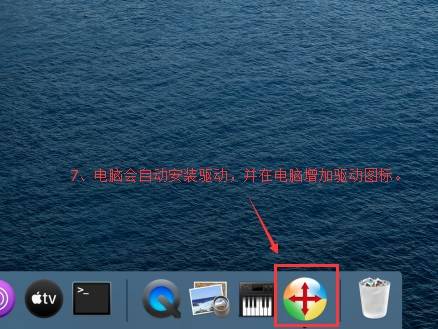
四、连接对拷线
将对拷线连接至二台电脑,稍等片刻二台电脑通过对拷线建立连接后,产品可以正常使用。
五、注意事项
①、若电脑识别产品不成功、请断开产品与电脑的连接、重新插拔我们产品可以排除故障、或排除电脑USB口问题;
②、本产品升级说明操作顺序不能反;
③、此升级工具只能在WINDOWS(WINXP/WIN7/WIN8/IWN10) 系统上使用;
④、若使用对拷线的二台电脑都是苹果电脑,那么二台电脑都需要进行设置后才能使用;
⑤、产品程序升级完成后,请把此工具从电脑卸载。
